|
Wij gaan beginnen
1.
Open de afbeelding: ''Fond_surprise_hiver''/ Laag maken van de achtergrondlaag
2. Effecten-Filter - Medhi2- Flat Median
( Radius
op 39 en Flatten op - 52 )
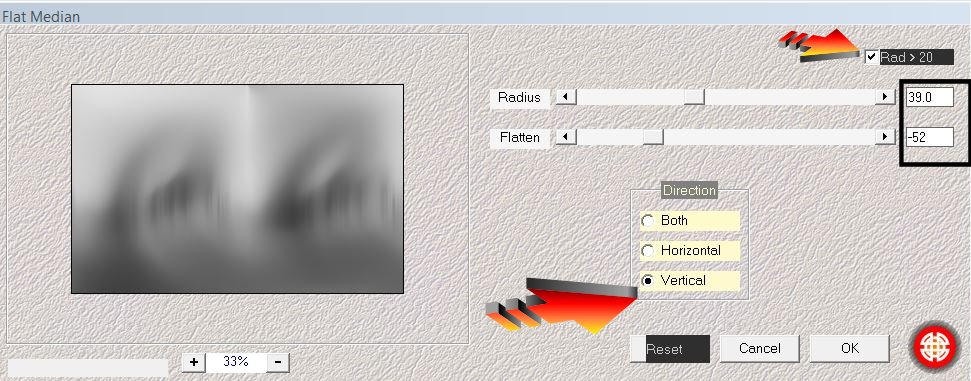
3. Effecten-Filter - Unlimited- Factory- Gallery M
- Loom
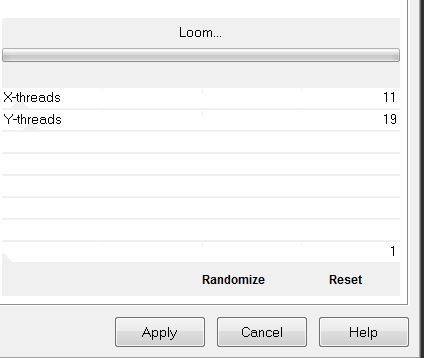
4.
Lagen- Nieuwe rasterlaag
5.
Selecties- Alles selecteren/Open de tube
''paysage-hiver-321.jpg" Bewerken- Kopiëren- Bewerken- Plakken in de selectie
6.
Selecties- Niets selecteren
7.
Lagen-Masker laden/opslaan-masker laden van af schijf en neem masker 20/20''
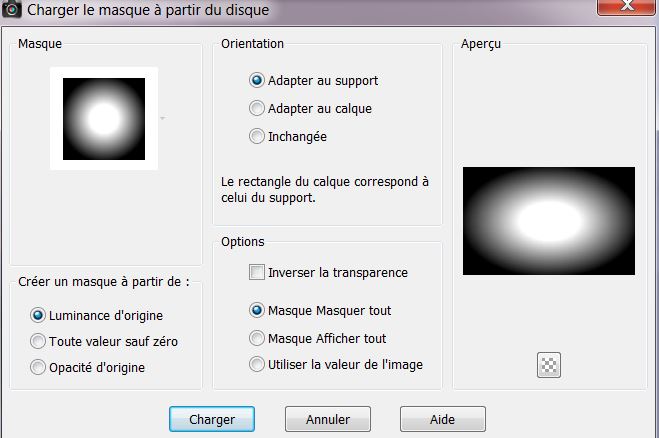
Maskerlaag 2 x dupliceren
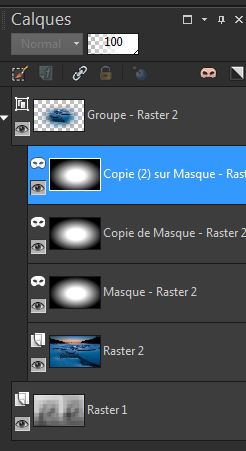
8.
Lagen- Samenvoegen- Groep samenvoegen
9.
Effecten- Afbeeldingseffecten- Verschuiving met onderstaande instellingen
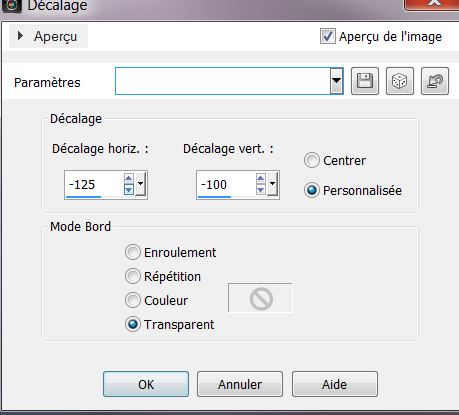
10.
Effecten-Randeffecten- Sterker accentueren/ Lagenpalet: zet de mengmodus op "Zacht Licht "en de laagdekking op : 73%
11.
Lagen- Nieuwe rasterlaag
12.
Selecties-Selectie laden/opslaan-Selectie laden van af schijf en neem selectie : ''surprise_hiver1"
13.
Effecten-Filter _Xero_Sparkles zet de kleur wit in de voorkleur en achtergrondkleur in je psp zie onderstaande
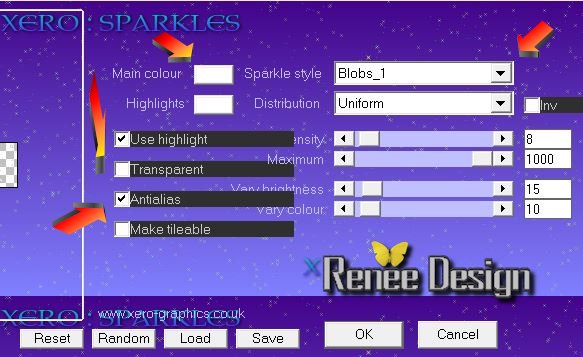
14.
Selecties- Niets selecteren
15.
Open de tube ''surprise -_hver_nuage'' Bewerken- Kopiëren- Bewerken- Plakken als nieuwe laag en plaats naar boven
16.
Lagen- Nieuwe rasterlaag
17.
Eigenschappen van materiaal: zet de voorgrondkleur op : #f7f7f7
en de achtergrondkleur op : #37475b
18.
Maak van je voor/achtergrondkleur een zonnestraal verloop met deze instellingen: Herhalingen op =0 geen vink bij omkeren
19.
Gereedschap Vlakvulling: vul de laag met je verloop
20. Effecten -Filter
Deformation - Bulging Edge Twirl op/
255
21.
Effecten- Vervormingseffecten- Bolvorm met onderstaande instellingen
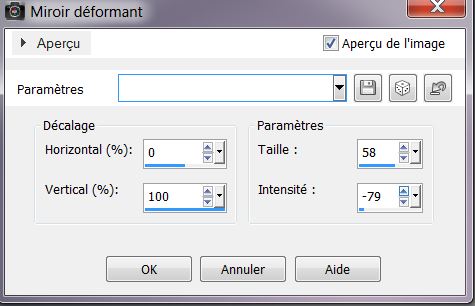
Lagenpalet: zet de mengmodus op "zachtlicht "
22.
Lagen- Nieuwe rasterlaag/Gereedschap Vlakvulling: vul de laag met je verloop
23.
Effecten-Filter Vizros - Twirl - klik op Load en haal het Preset 'Vizros_effect'' uit de map en oke
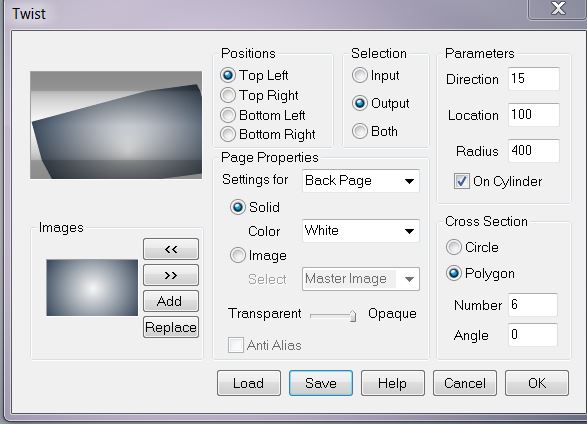
24.
Effecten-Filter Mura's Meister - Perspective Tilling
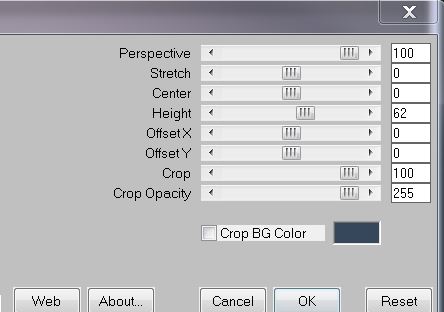
Effecten- Afbeeldingseffecten- Verschuiving met onderstaande instellingen
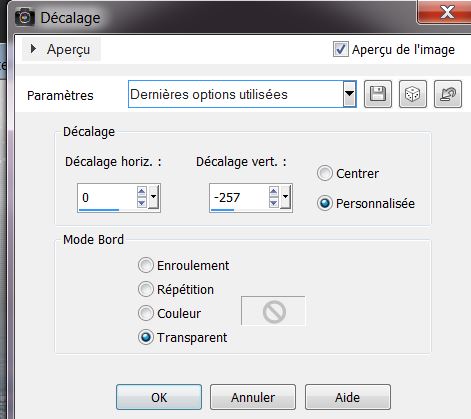
25.
Effecten- Vervormingseffecten- Spiraal op 106
26. Effecten-Filter EyeCandy 5 Impact -Glass
-Tab-Settings-Usersettings en neem mijn Preset ''surprise_hiver_glass'
27.
Lagen- Schikken- Omlaag verplaatsen
Dit moet je nu hebben
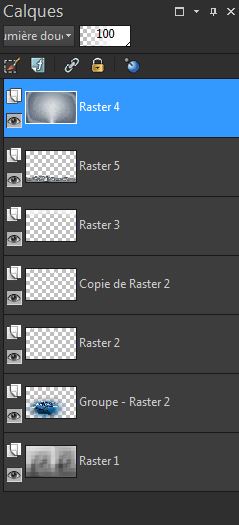
28.Activeer de bovenste laag in het lagenpalet
29.
Lagen- Nieuwe rasterlaag
30.
Selecties- Aangepaste selectie met onderstaande instellingen
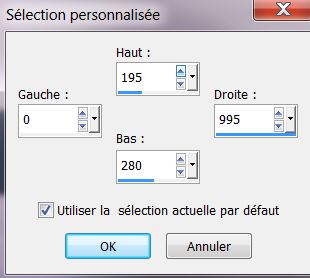
31.
Eigenschappen van materiaal: verander je zonnestraal verloop in een lineair verloop met onderstaande instellingen
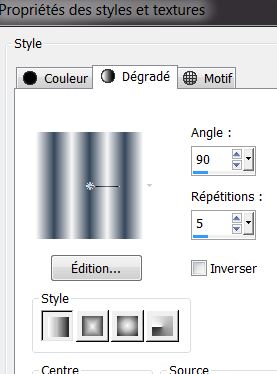
Gereedschap Vlakvulling: vul de selectie met je lineaire verloop
32.
Effecten-Filter - Simple - Horizontal grain
33.
Selecties- Niets selecteren
34.
Effecten- Filter - Panopticum Alpha Strip
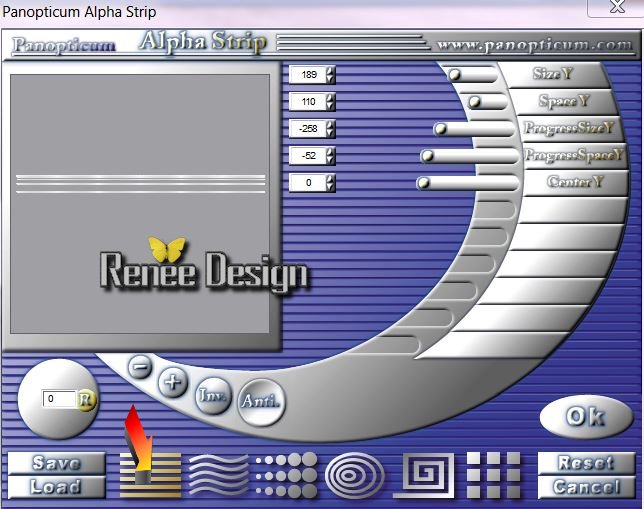
35
.Effecten- Vervormingseffecten- Polarcoördinaten-Rechthoekig naar polair
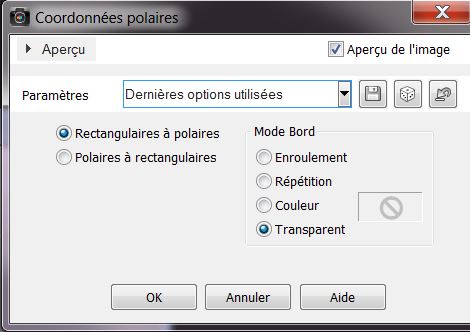
36.
Effecten- Afbeeldingseffecten- Verschuiving met onderstaande instellingen
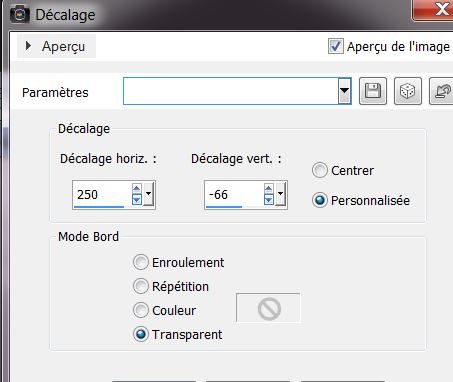
37.
Effecten- 3D effecten- Slagschaduw / Standaard
38.
Gereedschap-Toverstok: klik in het midden van het ovaal
39.
Lagen- Nieuwe rasterlaag / Open de tube ''paysage-hiver-310'' Bewerken- Kopiëren- Bewerken- Plakken in de selectie
40.
Effecten- 3D effecten- Slagschaduw / Standaard /
Selecties- Niets selecteren
Lagen- Schikken- Omlaag verplaatsen
41.
Open de tube ''OursRENEE'' (sluit de laag raster 3 en 2 van deze
tube en voeg de andere zichtbaar samen) Afbeelding-Formaat wijzigen- Verkleinen met: 70%/ Bewerken- Kopiëren- Bewerken- Plakken en plaats
42 .
Lagen- Nieuwe rasterlaag.
Selecties-Selectie laden/opslaan-Selectie laden van af schijf en neem selectie :
''surprise_hiver_3'' / gereedschap - Vlakvulling: vul de selectie met je voorgrondkleur en klik 2x in de selectie
43
Lagen- Dupliceren /Afbeelding-Spiegelen
- Effecten-Filter - L and K's - Jouri
17/24/128
44.
Lagenpalet: zet de mengmodus op "zachtlicht "
45.
Lagen- Nieuwe rasterlaag /Open je penseel:
''etoiles_hiver" Bestand-Exporteren- Aangepast penseel en geef een naam

Penseelgereedschap: zoek je penseel en plaats met de achtergrondkleur op je werk -Laagdekking op 61%
46.
Lagen- Nieuwe rasterlaag / Open je penseel
"@ block_1'' Bestand-Exporteren- Aangepast penseel en geef een naam
-Penseelgereedschap: zoek je penseel en plaats met de voorgrondkleur op je werk
47.
Effecten-Filter - EyeCandy 5 -Impact Glass -tab-Settings-User settings en neem mijn voorinstelling- ''Preset
''surprise_hiver_2''
48.
Open de tube ''suprise_hiver_image_arc '' Bewerken- Kopiëren- Bewerken- Plakken als nieuwe laag.
49.Effecten- Afbeeldingseffecten- Verschuiving met onderstaande instellingen
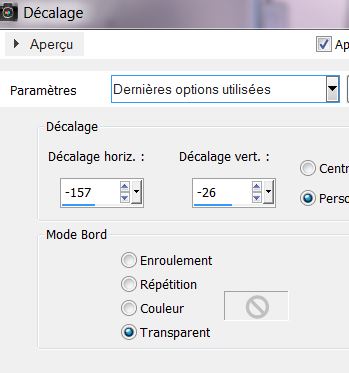
50.
Lagen- Schikken-Omlaag verplaatsen onder raster 8 (onder laag van de ijsbeer van renee)
51. Effecten-Filter Photo Tools - Frosted
Edger-White
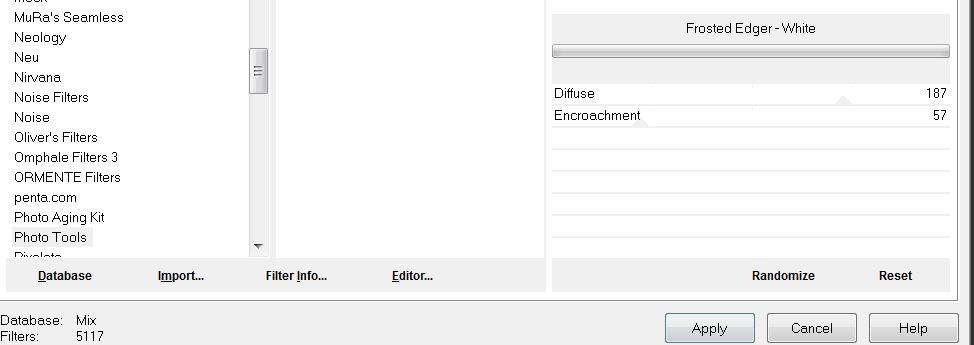
52.
Activeer de bovenstelaag in het lagenpalet
53.
Lagen- Nieuwe rasterlaag
53.
Selecties-Selectie laden/opslaan-Selectie laden van af schijf en neem selectie :''suprise_hiver_2'' Gereedschap Vlakvulling: vul de selectie met de achtergrondkleur
54.
Effecten- Filter Photo effex / Scanlines
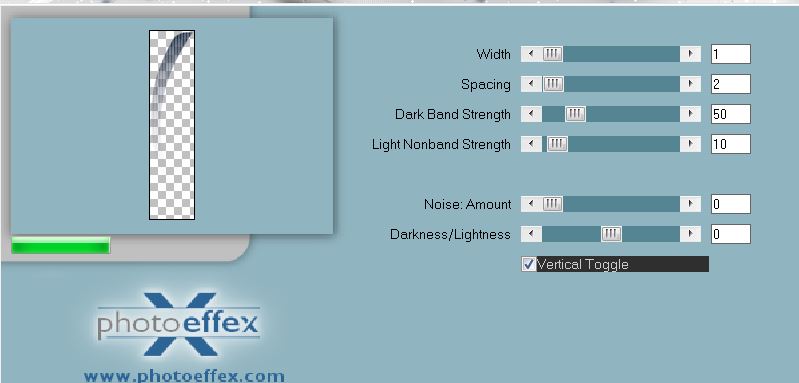
Lagenpalet: zet de mengmodus op :" Tegenhouden"
55.
Open de tube ''sceau_neige '' en de tube
''boulles_neige '' Bewerken- Kopiëren- Bewerken als nieuwe laag en plaats
56.
Open je penseel Surprise -hiver -texte / Bestand-Exporteren-Aangepast penseel geef een naam. Lagen- Nieuw erasterlaag. Penseelgereedschap: zoek je penseel en plaats met de achtergrondkleur op je werkje
57.
Effecten- 3D effecten- Slagschaduw / Standaard
58.
Lagen-Samenvoegen- Zichtbare lagen samenvoegen
59.Bewerken- Kopiëren !!!
60.
Afbeelding-Randen toevoegen 2 pixels Achtergrondkleur
61.
Afbeelding-Randen toevoegen asymmetrisch Voorgrondkleur
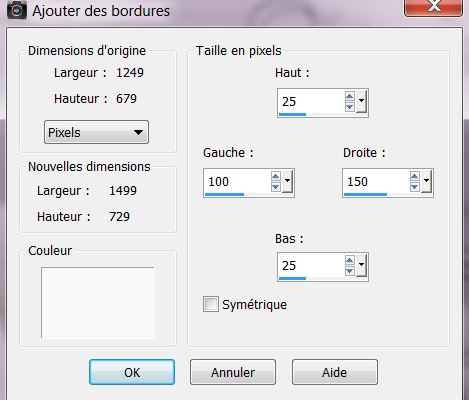
62.
Gereedschap-Toverstok: selecteer de asymmetrische rand
63 .
Open je patroon of ''motif_surprise_hiver ''in je psp / met deze instellingen
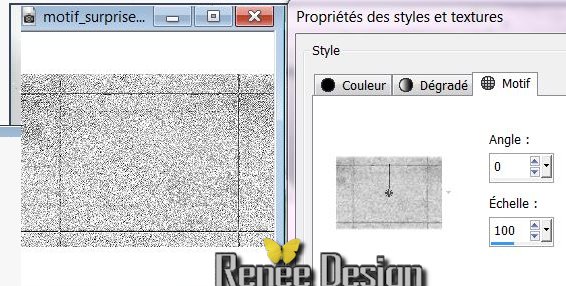
64.
Gereedschap- Vlakvulling: vul de selectie met het patroon
65.
Selecties-Omkeren
66.Effecten- 3D effecten- Slagschaduw / met de achtergrondkleur
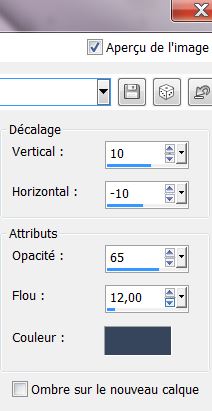
Herhaal: Effecten- 3D effecten- Slagschaduw / met de achtergrondkleur en negatief -10 en 10
67.
Selecties- Omkeren/Selecties- Laag maken van de selectie
68. Selecties- Niets selecteren
69.
Gereedschap-Selectie uit vrije hand of ( lasso ) instelling: punt tot punt en selecteer het witte gedeelte boven in het werk zie voorbeeld onder (S)

70.
Effecten-Filter - Eyecandy 5 Impact - Glass met dezelfde instellingen als bij punt 26
71.
Open de tube -''surprise_hiver_stalactite'' Bewerken- Kopiëren- Bewerken- Plakken als nieuwe laag en plaats. /Lagenpalet: zet de mengmodus op "Luminantie"
72.
Open de tube ''surprise_hiver_corde'' Bewerken- Kopiëren- Bewerken- Plakken als nieuwe laag en plaats.
73.
Afbeelding-Randen toevoegen- Symmetrisch aangevinkt 10 pixels Achtergrondkleur
74.
Afbeelding- Formaat wijzigen- Verkleinen 1025 pixels Breedt
De les is klaar, ik hoop dat je er van genoten hebt
Renée
Deze les werd geschreven door Renée op le 27/10/2013
Uitgave op
le 8/11/2013
Elke gelijkenis met een andere bestaande les berust op puur toeval
*
Vergeet onze vertalers/tubers/testers niet te bedanken die achter de schermen werken.
Bedankt Renée

|